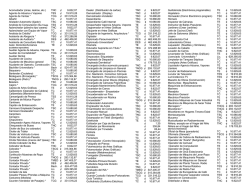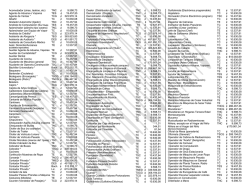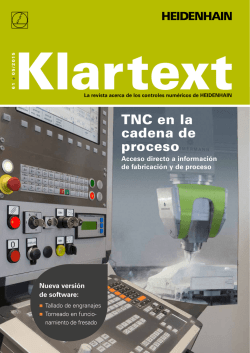¿Cómo empiezo en APRS? Parte 2 - Digimodos.com
ARGENTINA APRS GROUP ¿Cómo empiezo en APRS? Parte II. Instalando el soft y probando todo. Veamos una descripción paso-a-paso de como poner en marcha lo que hicimos.Como en todo proyecto es necesario antes de comenzar reunir todos los elementos a utilizar y en este caso reconocer los equipos que queremos vincular por sus conexiones. PASO 1 Probando el Hardware Instalamos en primer término el cable Nº 2 desde la PC a la salida de parlante del equipo de audio. Encendemos el equipo y sintonizamos la frecuencia 144.935 Mhz. Abriendo el squelch el receptor entrega ruido de fondo. Esporádicamente se escuchan rafagas de datos. El ‘chirrrido’ de un paquete dura algo menos de 1 segundo. Si hay suficiente tráfico de estaciones podremos descubrir en el medidor de S las distintas señales. Ahora en la PC vamos al Menu inicio>Configuracion> Panel de control> Sonidos y Multimedia y verificamos que esté habilitada la placa de sonido en reproduccion y grabacion. Si todo aparece como en la figura es probable que el dispositivo ya esté funcionando satisfactoriamente. Ahora haciendo un click en el boton de VOLUMEN podremos acceder al Panel de Control El panel de control de sonidos nos presenta dos opciones: grabación (audio recibido) y reproducción (transmisión). Ing. Juan Carlos Parra Página 1 30/08/2004 ARGENTINA APRS GROUP En este panel si verificamos la posición de los cursores veremos que con el de ENTRADA de LINEA controlamos lo que viene del receptor a la PC y se escucha en los parlantes de la computadora. Más tarde ajustaremos más detenidamente este nivel para no saturar la entrada. Del mismo modo el panel de reproducción nos permite controlar la cantidad de audio que enviaremos al transmisor. Podemos verificar si el nivel de audio es correcto conectando el cable Nº 1 entre la PC y el conector de micrófono. NO conecte todavía el conector DB-9 o DB-25 al puerto serie o paralelo de la PC. Con el destornillador perillero toque en el terminal de PTT del conector de micrófono del equipo de radio y haga un corto de este pin con el terminal de GND...verá que el equipo pasa a transmisión !! Ing. Juan Carlos Parra Página 2 30/08/2004 ARGENTINA APRS GROUP Si su PC tiene música o sonidos incidentales, por ejemplo las exclamaciones de Windows o archivos MP3, pruebe de reproducir uno cualquiera de estos efectos mientras con el perillero pone al trasmisor en el aire. Otro receptor o un handie son suficientes para escuchar la transmisión propia. Verifique que no salga saturada ni con zumbido de fondo. Si llegamos hasta aquí sin dificultad, podemos estar seguros que la parte analógica esta trabajando al 100 %. PASO 2 Consiguiendo el programa Ahora viene el proceso de instalar el software para que funcione con nuestra estación. Obviamente en APRS el programa de elección es el UI-View. Este software viene en dos versiones. Una es el UIVIEW v2.39 de 16 bits y la otra el UIVIEW v2.03 de 32 bits. La primera es totalmente libre, free, gratis y la segunda exige del usuario hacer una pequeña donación para registrarse. Algunas de las prestaciones de la versión 32 bits no están disponibles en la versión free. Comenzamos con una conexión a Internet o pidiendo algún amigo los disquetes del programa. Cualquiera de los miembros del APRS Argentina Group puede suministrar estos discos. Opción 1 DISKETES El programa de 16 Bits se llama - uisfx239.exe (1.86MB) y viene en dos archivos denominados ui239_1.exe y ui239_2.exe , de menor tamaño como para que sean transportables en disquetes de 1.44 Mb. La versión de 32 bits V2.03 viene en un único archivo 32full203.exe (5.02MB) y existen algunas versiones ya zipeadas en múltiples volúmenes. Opción 2 INTERNET Conectando con el Internet Explorer al sitio del autor www.uiview.com se pueden encontrar todas las versiones y actualizaciones del programa en sus dos versiones. Una vez encontrada la versión completa haga click sobre la misma y se desencadena el proceso de descarga. A partir de aquí siga las instrucciones de la pantalla hasta finalizar la descarga. Ing. Juan Carlos Parra Página 3 30/08/2004 ARGENTINA APRS GROUP Una vez que tengamos en nuestro disco duro el programa copiado iniciaremos el proceso de instalación ejecutando los archivos .exe, estos programas están comprimidos y son autoejecutables para su descompresión. Conviene colocar el programa a usar en una nueva carpeta siguiendo la ruta por defecto. PASO 3 Consiguiendo los mapas El programa UI-View trabaja con diversos subdirectorios donde almacena los parámetros y algunos pluggins que completan sus facilidades. Si examinamos el directorio del programa veremos algo como muestra la figura. En el directorio MAPS están los mapas que utilizaremos para visualizar a las estaciones. Lógicamente, las versiones de Internet vienen solamente con un par de mapas de la Gran Bretaña que se cargan por defecto. Para nuestro caso es necesario contar con los mapas de nuestra región Buenos Aires, las provincias, el barrio o algún diagrama esquemático que nos interese. Todos ellos deben estar en ese subdirectorio. La georeferencia Los archivos de mapas son gráficos que pueden tener el formato .BMP, .GIF o .JPG. Cada mapa en estos formatos va acompañado de un archivo de texto de idéntico nombre pero cuya extensión es .INF. En este archivo están indicadas las coordenadas geográficas de los vértices superior izquierdo e inferior derecho del mapa correspondiente. Estas son las referencias que toma el programa al cargar un mapa determinado. Podemos generar con cualquier programa de dibujo un mapa, croquis, foto, etc. y luego ‘geo-referenciarlo’ creando el archivo .INF del lugar al que corresponde dicha imagen. PASO 4 A configurar y poner en marcha. Ya tenemos instalado el programa y visto el tema de los mapas. Ahora solo basta ejecutarlo y colocar nuestra señal distintiva en los casilleros correspondientes. Lo que sigue es un proceso muy interesante, donde debemos configurar el programa para obtener una correcta performance y presentarnos a la red para ver, y ser vistos por otras estaciones. Para operar en APRS hay dos opciones bien definidas: con TNC o sin TNC. Primer caso: Usando un TNC. El TNC (Terminal Node Controler) es un dispositivo externo, que se conecta a la PC mediante un cable de 3 conductores. Es un dispositivo inteligente. El TNC realiza por sí mismo todas las funciones; modular y demodular la señal, pulsar el transmisor, etc. Ing. Juan Carlos Parra Página 4 30/08/2004 ARGENTINA APRS GROUP El TNC se conecta con el equipo de radio mediante un conjunto de cables para proporcionar Audio Rx, Audio Tx y PTT. Estos cables son provistos con el TNC y sus conexiones dependen bastante del tipo de equipo a emplear. Las funciones analógicas tienen sus ajustes de nivel y frecuencia dentro del TNC y la velocidad de transferencia con la PC es configurable desde el mismo TNC mediante jumpers para setear 300,1200.4800 o 9600 bauds. En el TNC estan los jumpers para setear la velocidad en el canal de radio y el ancho de banda de FSK. RADIO Audio RX Audio TX PTT GND Jumpers Radio 300 -1200 Bds BW 1200-200 Hz TNC Jumpers RS-232 300-1200-2400-9600 Bds DB-25 TXD RXD GND El software UI-View COM 1 DB-25 deberá entonces configurarse para que su velocidad de transferencia con el MODEM sea compatible con los parametros que colocamos en los jumpers de éste y despreocuparnos del sonido de la PC. Aquí no nos será de utilidad el cable que armamos. Segundo caso: Sin usar un TNC. Cuando no se emplea TNC, las funciones analógicas las asume la placa de audio de la PC mientas que el puerto serie es empleado para manejar el PTT. En este caso las señales de audio Rx y Tx salen mediante los cables Nº 1 y 2, por otra parte el COM envía la señal lógica al transistor para convertirla a la entrada del transmisor. Las funciones que realizaría un TNC externo, ahora son asumidas por el programa AGW y el UI-View se comunica con este programa en una de sus configuraciones. Podríamos afirmar que el AGW se comporta como un TNC virtual. Sobre este particular es conveniente acceder a la pagina de APRS Argentina Group www.aprs.com.ar y encontraremos un documento muy interesante de LU2APR, donde se explica con profusión de detalles, cada parámetro para obtener los mejores resultados. Los sitios para la obtención del AGWPE también están allí. Instalado el AGW y luego el UI-View, ambos programas se configuran para trabajar en conjunto y aquí sí podremos emplear el cable que armamos conectándolo como se indicó. Ing. Juan Carlos Parra Página 5 30/08/2004 ARGENTINA APRS GROUP RADIO UI-view AGW Audio RX Audio TX PTT GND Transistor Una vez corriendo el programa, mediante la tecla F9 ordenamos la emisión de una beacon (BALIZA). Si ahora conectamos el conector DB-9 o DB-25 al puerto de comunicaciones de la PC (COM 1 o COM 2) según hayamos elegido, veremos que al pulsar la orden de BEACON el equipo de radio pasa a transmisión durante unos instantes. LA TERMINAL Placa de sonido Aquí lo más importante: verificar la recepción. Desde la pantalla principal del UI-VIEW hacemos click en COM 1 TERMINAL y veremos este cuadro de diálogo. Si aparecen en ella los paquetes con datos, hemos de tener inmediatamente la presentación de esas estaciones en el mapa. PASO 5 ¡ A divertirse, que hay mucho, mucho más,......... pero ya estamos en APRS !!!! Ing. Juan Carlos Parra Página 6 30/08/2004
© Copyright 2024